Bedste GIF til WebM-konvertere: Afslør de bedste online- og offlineindstillinger
GIF'er er en speciel billedfiltype kendt for deres evne til at fremvise simple animationer. Ofte bruges en GIF-fil til webgrafik, logoer, memes og mere. Det er dog ikke alle platforme, der understøtter GIF'er, og de har tendens til at have store filstørrelser, der optager betydelig lagerplads og bruger båndbredde. For at løse disse problemer og gøre det nemmere at dele animeret indhold på websider, så skal du konverter GIF'er til WebM. Dette skyldes, at WebM-filer bevarer samme kvalitet som GIF'er, men med en stærkt reduceret båndbredde.
Du skal dog kende det praktiske konverteringsværktøj for at hjælpe dig med denne perfekte løsning. Når det er sagt, lad os udforske pålidelige online og offline filkonverteringsværktøjer, der sikrer en jævn overgang mellem formater.
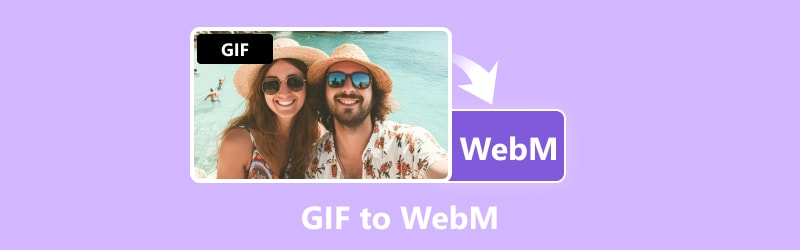
SIDEINDHOLD
Del 1. Vidmore Video Converter
Vi introducerer den ultimative GIF til WebM-konverter, den Vidmore Video Converter. Det er et softwareprogram spækket med en masse praktiske funktioner og værktøjer. Desuden gør det det til et godt valg for både eksperter og begyndere, da det giver en intuitiv og nem at mestre grænseflade. Med denne software kan du nemt trimme, tilføje segmenter, klippe, flette og justere bithastigheder for dine nyligt konverterede video- og lydfiler og sikre, at de kommer perfekt ud. Bemærkelsesværdigt, for dem, der er nye til brugen af denne konverter, kommer konverteren med fantastiske funktioner, der giver dig mulighed for at forvandle dine videoer til personlige film eller collager. Derudover har den en smart videoforstærker, der kan opskalere opløsning, eliminere støj, optimere lysstyrken og endda reducere videorystelser med blot et klik. Samlet set er Vidmore Video Converter den perfekte løsning til at konvertere animerede GIF'er til WebM.
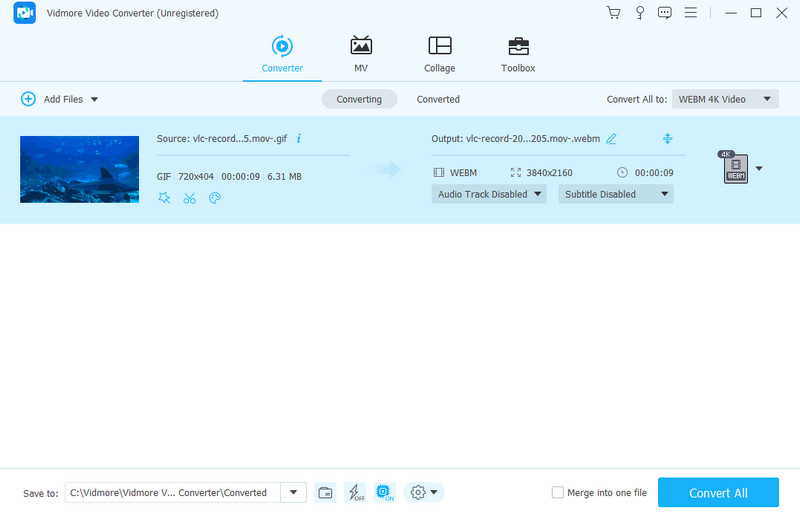
Understøttede videoformater: WebM, GIF, MP4, MKV, FLV, MOV, MOV, M4V, DIVX, VOB, 3GP, AVI, MPG, WMV, ASF, M4A, WMA og 200 mere.
Fordele
- Det konverterer videofiler med en superhurtig hastighed, omkring 50 gange hurtigere end gennemsnittet.
- WebM-videoerne, som den producerer, er af fremragende kvalitet.
- Grænsefladen er nem at bruge, og konverteringsprocessen er ligetil.
- Der er masser af funktioner og redigeringsværktøjer tilgængelige for brugerne.
- Den kommer med avanceret AI og systemteknologi.
Ulemper
- For at låse op for avancerede funktioner skal du muligvis gå efter den betalte version af værktøjet.
Del 2. FFmpeg
FFmpeg er et gratis såvel som open source kommandolinjeværktøj, der er fantastisk til at håndtere alle slags video- og lydfiler. Desuden er det praktisk til at konvertere videoer mellem formater som WebM, GIF og andre. Den fede del er, at den kan gøre dette uden at gå igennem besværet med omkodning, hvilket gør konverteringen superhurtig og samtidig bibeholde den originale kvalitet. Udover blot at konvertere GIF'er til WebM, kan FFmpeg også hjælpe dig forbedre videokvaliteten, formindsk filstørrelser, tilføj undertekster og mere. Men fordi værktøjet er et kommandolinjeværktøj, kan begyndere måske finde det en smule vanskeligt i starten. Selvom det er sandt, kan du stadig kigge efter en FFmpeg grafisk brugergrænseflade eller GUI som et lettere alternativ, eller se nogle online tutorials for at få styr på det.
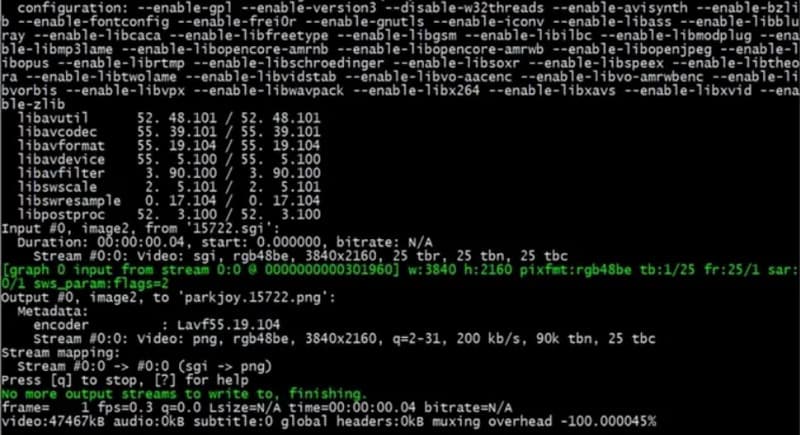
Understøttede videoformater: MP4, MKV, AVI, FLV, MOV, WebM, MPEG-TS, OGG og 3GP.
Fordele
- Værktøjet kan frit bruges, ændres og distribueres, da det er open source og gratis.
- Det understøtter en bred vifte af multimedieformater.
- Det udmærker sig ved både at afspille og konvertere multimediefiler.
Ulemper
- Værktøjet kan være skræmmende for begyndere, da det har en fælles linjegrænseflade.
- Værktøjet har en læringskurve forbundet med at mestre det.
Del 3. VLC Media Player
Den næste løsning til GIF til WebM konvertering er VLC. Dette program er berømt for at være en gratis og open source medieafspiller som FFmpeg, men det er mere alsidigt end blot at afspille videoer. Denne software kan også bruges som en simpel videokonverter til at skifte mellem forskellige formater, og med den kan du justere indstillinger for at kontrollere video- og lydkvaliteten. Derudover giver det dig mulighed for at tilføje undertekster og mere. Men da det er en praktisk konverteringsfunktion, VLC blev oprindeligt lavet til afspilning af medier. Når det er sagt, kan du løbe ind i problemer under konverteringsprocessen.
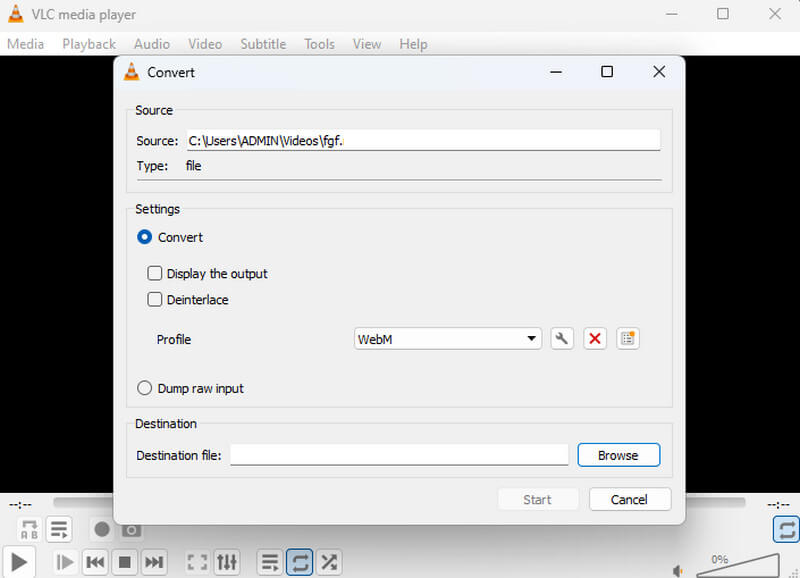
Understøttede videoformater: GIF, WebM, AVI, MPEG, WMV, FLV, OGG, MP4, MKV, MOV og mange flere.
Fordele
- Den er fleksibel og bruges altid som en omfattende medieafspiller.
- Det lader dig tilpasse dine filer.
- Det understøtter en bred vifte af formater.
Ulemper
- Dens konverteringsproces er ikke hurtig og nem.
Del 4. Online Converter
En online GIF til WebM-konverter, som du kan vælge, er Online-konverteren. Det er et gratis og brugervenligt værktøj til nemt at konvertere mediefiler, da det ikke kræver nogen betaling eller registrering, hvilket gør det tilgængeligt for brugere uden unødvendige komplikationer. Det, der adskiller den fra andre webapplikationer, er dens unikke funktion, der giver dig mulighed for at inkludere en lydfil i konverteringsprocessen, hvilket tilføjer et ekstra lag af tilpasning til det endelige WebM-output.
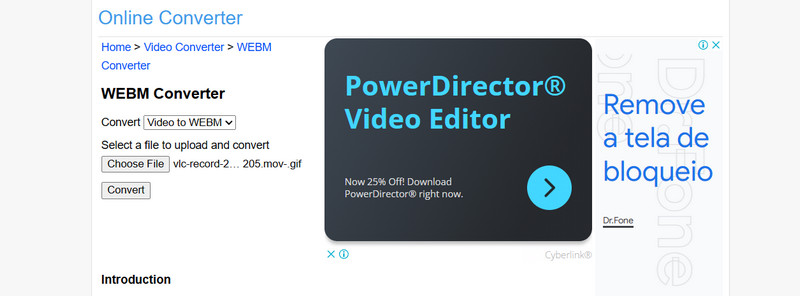
Understøttede videoformater: WebM, 3GP, MKV, MOV, MP4, WMV, AVI, FLV, M4V og mere.
Fordele
- Du kan bruge det gratis.
- Det lader dig konvertere GIF'er til andre videoformater selv uden lyd.
- Det giver dig mulighed for at sløjfe GIF'er, mens du laver konverteringen.
Ulemper
- Den har ikke en massekonverteringsfunktion.
- Det kommer med en begrænsning af filstørrelse.
- Det kræver et godt og stærkt internet for at virke.
Del 5. EZGIF.com
EZGIF er en GIF til WebM-konverter, der fungerer online. Det er en anden brugervenlig konverter, der er en online platform, der forenkler konverteringsprocessen, hvilket gør det nemt for alle at bruge. Med EZGIF.com kan du hurtigt konvertere dine GIF'er til andre videoformater, såsom WebM, uden meget besvær. Desuden tilbyder denne hjemmeside enkle muligheder for tilpasning, så du kan justere indstillinger som filstørrelse og videoopløsning i henhold til dine præferencer. Samlet set er det en praktisk og tilgængelig løsning for dem, der ønsker at konvertere forskellige medieformater uden at beskæftige sig med teknisk jargon eller komplicerede trin.
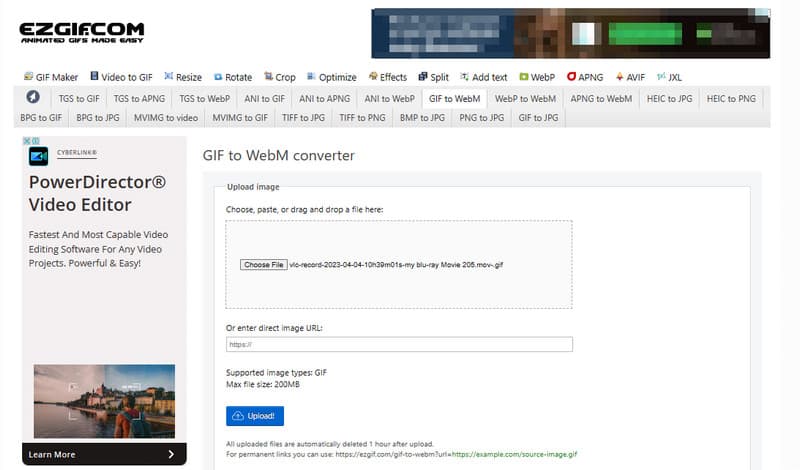
Understøttede videoformater: WebM, MP4, AVI, FLV, MOV, OGG, 3GP, MPEG og mange flere.
Fordele
- Du kan bruge det helt gratis.
- Det har en enkel og hurtig konverteringsproces.
- Det tilbyder forskellige konvertere.
Ulemper
- Det er afhængigt af et stærkt internet.
- Den indeholder irriterende annoncer.
- Det har filstørrelsesbegrænsninger.
Del 6. Ofte stillede spørgsmål om GIF til WebM
Hvordan bruger man EZGIF til at konvertere GIF til WebM?
Du skal besøge EZGIF.com og vælge Video til GIF fanen. Upload derefter GIF'en, vælg WebM-indstillingen, og klik derefter på knappen Konverter.
Hvor længe skal jeg vente med at konvertere GIF til WebM med FFmpeg?
Varigheden af konverteringen varierer. FFmpeg konverterer filer afhængigt af filstørrelse og kompleksitet.
Hvordan konverterer jeg en video til WebM?
Du kan bruge Vidmore Video Converter. Du skal bare uploade videofilerne, vælge WebM som output og derefter trykke på knappen Konverter alle.
Konklusion
Ovennævnte konvertere er de bedst registrerede GIF til WebM konvertere, ikke kun af vores team, men af andre videoredigerere. Hvad angår dig, kan du få det passende værktøj i henhold til dine behov. Hvad angår os, er Vidmore Video Converter den mest anbefalede, hvis du vil have en kraftfuld løsning til at konvertere bulk GIF-filer på et øjeblik.


